Seit ich angefangen habe GNU / Linux abgenutzt Ubuntu mit GNOMEbei der Ankunft von Einheit Ich habe verschiedene Umgebungen ausprobiert und bin dabei geblieben KDE. Ich habe eine Partition reserviert, um sie weiter zu verwenden Ubuntu, aber ich entschied mich, Debian erneut zu installieren, aber probiere Fenstertreiber aus, die ich aus Zeitgründen nicht gelernt hatte, da der erste ist Offene Box.
Nach der Installation des Debian-Basissystems und der normalen Dinge wie Flash, Java, Komprimierungswerkzeuge, Build-Tools, Synaptic usw. fahren wir mit der Installation der Umgebung fort
# aptitude install openbox obmenu obconf tint2
Ich wusste nicht, wo ich anfangen soll, also wende ich mich an tint2 und dies ist meine Konfiguration:
# Tint2 Konfiguration # ----------------------------------------- # Informationen zu tint2 # http://code.google.com/p/tint2/wiki/Welcome # Hintergrunddefinitionen # ID 1 gerundet = 0 border_width = 2 background_color = # 000000 45 border_color = # 000000 100 #il s'adig tdu bg et du border innere "Zellen" gerundet = 5 border_width = 2 background_color = # 000000 15 border_color = # 000000 70 #Il s'agit du bg et border de l'icône gerundet = 0 border_width = 1 background_color = # 000000 20 border_color = # 000000 20 # ----------------------------------------- # PANEL # ----------------------------------------- panel_monitor = all panel_position = obere mittlere horizontale panel_size = 100% 40 panel_margin = 0 0 panel_padding = 15 5 15 font_shadow = 0 panel_background_id = 1 wm_menu = 0 # --------------------- - ----------------------- # TASKBAR # ----------------------- - --------------------- taskbar_mode = multi_desktop taskbar_padding = 0 0 0 taskbar_background_id = 2 # ---------------- - ------- --------------------- # AUFGABE # -------------------------- ------------------- task_icon = 10 task_text = 0 task_width = 25 task_centered = 0 task_padding = 0 2 task_font = kiloji 10 task_font_color = # 333333 80 task_active_font_color = # 333333 100 task_background_id = 3 task_active_background_id = 3 # ---------------------------------------- - # SYSTRAYBAR # ----------------------------------------- systray_padding = 2 5 5 systray_background_id = 2 # -------------------------------------- --- # UHR # -------------------------------------------- - # time1_format =% H:% M:% S time1_font = ohne Fett 10 clock_font_color = #ffffff 76 clock_padding = 4 4 clock_background_id = 1 # -------------------- ------------------------- # MAUSAKTION AUF AUFGABE # ------------------- -------------------------- mouse_middle = keine mouse_right = close mouse_scroll_up = umschalten mouse_scroll_down = iconify
Sobald dies erledigt war, fuhr ich mit dem Komponisten fort
# aptitude install compton-git
Ich ging zur Akte /home/alf/.config/compton.configund meine Konfiguration:
# Shadow shadow = true; no-dnd-shadow = true; no-dock-shadow = true; # clear-shadow = true; # Schattenradius = 7; # shadow-offset-x = -7; # shadow-offset-y = -7; # Schattenopazität = 0.7; # schattenrot = 0.0; # schattengrün = 0.0; # Schattenblau = 0.0; # shadow-exclude = ["n: e: Benachrichtigung"]; # shadow-exclude = "n: e: Benachrichtigung"; # shadow-ignore-shape = false; # Deckkraft Menü-Deckkraft = 0.9; # inaktive Opazität = 0.8; # Frame-Opazität = 0.7; inactive-opacity-override = false; Alpha-Schritt = 0.06; # Fading Fading = false; # Fade-Delta = 30; Einblendschritt = 0.03; Ausblendschritt = 0.03; # no-fading-openclose = true; # Andere mark-wmwin-fokussiert = wahr; mark-ovredir-fokussiert = wahr; abgerundete Ecken erkennen = wahr; Detect-Client-Opacity = true; # Bildwiederholfrequenz = 0; #vsync = "none"; dbe = false; Paint-on-Overlay = false; sw-opti = false; # Fenstertypeinstellungen Wintertypen: {tooltip = {fade = true; Schatten = falsch; Opazität = 0.85; }; };
Ich fuhr fort mit Conky, /home/alf/.conkyrc, meine Konfiguration:
Hintergrund ja use_xft ja xftfont HandelGotD: size = 9 xftalpha 0.5 update_interval 4.0 total_run_times 0 own_window yes Normal own__window_type own_window_transparent yes own_window_hints undecorated, unten, sticky, skip_taskbar_des___ rot default_outline_color grau ausrichtung top_right gap_x 200 gap_y 5 no_buffers ja großbuchstaben nein cpu_avg_samples 250 override_utf12_locale nein TEXT Datum & Uhrzeit $ {hr 65} $ {alignc} $ {font Arial Black: Größe: 2} $ {time% H:% M} $ {font} $ {alignc} $ {Zeit% A% m% d% Y} System $ {hr 8} $ sysname $ kernel auf $ machine Hostname $ alignr $ knotenname Uptime $ alignr $ Verfügbarkeit AMD Dual-Core A2 24 MHz RAMM 2 GB CPU $ alignr $ {cpu cpu4}% $ {cpubar cpu3300} MEM $ alignc $ mem / $ memmax $ alignr $ memperc% $ membar Swap $ alignc $ swap / $ swapmax $ alignr $ swapperc% $ {swapbar} Root $ alignc $ {fs_used /} / $ {fs_size /} $ alignr $ {fs_free_perc /}% $ {fs_bar /} Prozesse $ {hr 4} $ verarbeitet Prozesse ($ running_processes running) NAME $ alignr PID CPU MEM $ {Spitzenname 0} $ alignr $ {Top-PID 0} $ {Top-CPU 2} $ {Top-Mem 1 } $ {top name 1} $ alignr $ {top pid 1} $ {top cpu 1} $ {top mem 2} $ {top name 2} $ alignr $ {top pid 2} $ {top cpu 2} $ {top mem 3} $ {top name 3} $ alignr $ {top pid 3} $ {top cpu 3} $ {top mem 4} $ {top name 4} $ alignr $ {top pid 4} $ {top cpu 4} $ {top mem 5} $ {top name 5} $ alignr $ {top pid 5} $ {top cpu 5} $ {top mem 6} $ {top name 6} $ alignr $ {top pid 6} $ {top cpu 6 } $ {top mem 7} $ {top name 7} $ alignr $ {top pid 7} $ {top cpu 7} $ {top mem 8} Netzwerk $ {hr 8} $ {alignc} eth8 $ {addr eth8} Eingehend $ alignr $ {downspeed eth2} kb / s $ {downspeedgraph eth0} Ausgehend $ alignr $ {upspeed eth0} kb / s $ {upspeedgraph eth0}
Autostart-Dateieinstellungen, /home/alf/.config/autostart
## GNOME PolicyKit und Schlüsselring eval $ (gnome-keyring-daemon -s --components = pkcs11, Geheimnisse, ssh, gpg) & ## Stammfensterfarbe festlegen hsetroot -solid "# 2E3436" & ## Startgruppe: # # 1. Stickstoff - Hintergrundbilder ## 2. Komponist ## 3. Komponist ## 4. tint2 (\ Stickstoff - Wiederherstellung && \ cb-Komponist - Start && \ Schlaf 2s && \ tint2 \) & ## Lautstärkeregelung für Systray (sleep 2s && pnmixer) & ## Volume Keys Daemon xfce4-volumed & ## Energieverwaltung aktivieren xfce4-power-manager & ## Thunar Daemon starten thunar --daemon & ## Touchpad erkennen und konfigurieren. Weitere Informationen finden Sie unter 'man synclient'. if egrep -iq 'touchpad' / proc / bus / input / Geräte; dann synclient VertEdgeScroll = 1 & synclient TapButton1 = 1 & fi ## Start xscreensaver xscreensaver -no-splash & ## Zwischenablage-Manager starten (Schlaf 3s && Clipit) & ## Tastatureinstellungen einstellen - 250 ms Verzögerung und 25 cps (Zeichen pro Sekunde) ) Wiederholungsrate. ## Passen Sie die Werte Ihren Wünschen an. xset r rate 250 25 & ## System-Piepton ein- / ausschalten xset b off & ## Der folgende Befehl führt Hacks und Fixes für # aus! LiveCD-Sitzungen. ## Nach der Installation sicher zu löschen. cb-cowpowers & ## cb-welcome - Skript nach der Installation, wird nicht in einer Live-Sitzung ausgeführt und ## wird nur einmal ausgeführt. Sicher zu entfernen. (Schlaf 10s && cb-Willkommen --firstrun) & ## cb-Fortune - lassen Sie Waldorf ein kleines Sprichwort sagen # (Schlaf 120s && cb-Fortune) & ## Führen Sie den Conkyesto Conky -q &
Ich werde sehen, wie lange Openbox dauert, wie es sich herausstellte
Ich muss sagen, dass sich mein Laptop wie ein Blitz bewegt, sich nicht erwärmt und ich dunkle Themen mag, aber ich vermisse die Arbeit in KDE, ich weiß nicht, ich denke, ich könnte mich an diese Umgebung gewöhnen, nur die Zeit wird es mir sagen .
Die Hilfen, denen ich bei der Konfiguration gefolgt bin:
Openbox https://wiki.archlinux.org/index.php/Openbox_(Español)
Farbton2 http://code.google.com/p/tint2/wiki/Welcome
Compton https://wiki.archlinux.org/index.php/Compton
verkniffen https://wiki.archlinux.org/index.php/Conky_Español)
Auto-Start http://debianfacil.wordpress.com/tag/openbox/ http://openbox.org/wiki/Help:Autostart
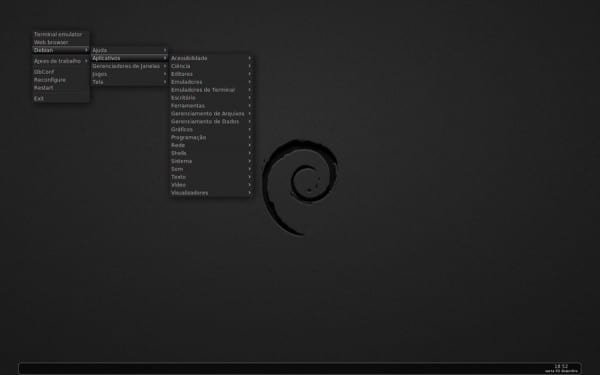
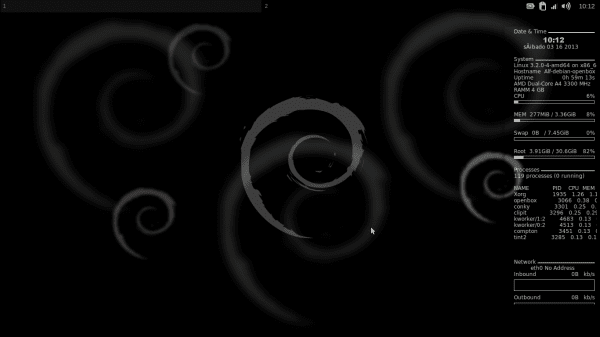
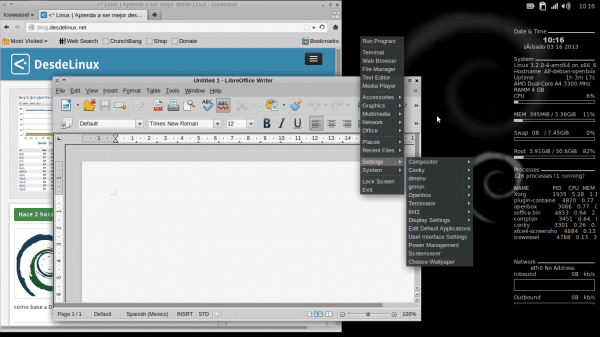
Sehr schön, wissen Sie, wie AeroSnap in OpenBox implementiert werden kann? Ich habe einige Tipps gesehen, die dies durch Konfigurationen tun, aber sie funktionieren nur über die Tastatur. Das Beste wäre, wenn es mit der Maus funktioniert Ich denke, es ist die einzige OpenBox-Einschränkung.
Nun, in der Openbox rc.xml gibt es einen Abschnitt für die Maus. Ich denke, es wäre eine Frage des Herumspielens.
Großartig ... Willkommen im Club derer, die leichte Umgebungen bevorzugen. Ich habe auch OpenBox + Conky + Tint2 als Desktop verwendet. Es ist wahr, dass OpenBox nicht sehr freundlich zu Neulingen ist, aber hey ... es kann nicht bleiben Wir haben ihm ein Vertrauensvotum gegeben und meinen Desktop auf diese Weise hier erstellt. Ich hinterlasse Ihnen einen Link zu meinem aktuellen Desktop, indem ich diese Option in GNU / Linux-Umgebungen verwende. Ich habe sogar an einem Desktop-Wettbewerb hier in Kuba teilgenommen und war es nicht das letzte xD
Dies ist mein aktueller Desktop
ups .. Ich habe die URL verlassen, die ich festgelegt hatte, um zu sehen, ob sie so herauskommt: [img] http://humanos.uci.cu/wp-content/gallery/febrero2013-ludwig-causilla-leyva/limpio-humanos . png [img]
humanOS kann nicht aus dem Internet gesehen werden. Ein Bild zu platzieren ist also ein Vergnügen 🙁
Herzlich willkommen! Ich spiele jetzt mit awesome 🙂
Auf jeden Fall ist OpenBox für diejenigen gedacht, die einen leichten Computer (alten PC oder Netbook) benötigen. Als ich in der GNU / Linux-Welt anfing, dachte ich darüber nach, andere Desktop-Umgebungen oder Fenstermanager zu installieren, aber durch Verwöhnen lernen Sie, wenn Sie gehen möchten Ich empfehle auf jeden Fall, die Tutes von @gespadas zu besuchen
OpenBox Installation - http://gespadas.com/archlinux-openbox
OpenBox mit Stil schließen - http://gespadas.com/archlinux-openbox-cerrar
Grüße
OpenBox Rocks! .. 😀
Wir könnten solche Wettbewerbe veranstalten DesdeLinux???..
[url=http://forum.desdelinux.net/viewtopic.php?pid=11077#p11077]Hier[/url] mein Desktop.. 😉
Wir .. ..http://foro.desdelinux.net/viewtopic.php?pid=11077#p11077
Von den leichten, die ich IceWM mag, habe ich es immer als zweite Option, falls ich Geschwindigkeit und nicht Komfort will.
Würde die CONKY LUA nicht besser aussehen ???
Von den verschiedenen Conkys, die ich ausprobiert habe, hat mir gefallen, wie ich dieses war, das ich gezeigt habe. Ich mag auch Lua, aber ich weiß nicht, ich mochte dieses mehr.
Sehr gut !!! Ausgezeichnete Post! Für Interessierte können Sie CrunchBang ausprobieren: eine stabile Debian-basierte Distribution mit standardmäßig Openbox, Tint2 und Conky. Es ist die Distribution, die ich benutze, seit ich Ubuntu 10.04 verlassen habe und in meiner 10 Jahre alten Kaffeemaschine funktioniert es wie ein Zauber !!!
Auf der #! Sie können Tausende und Abertausende von Konfigurationen für OB, Tint und Conky finden ... das einzige Hindernis: Es ist in Englisch ...
Was würde diese Konfiguration von Crunchbang unterscheiden, der sie auch hat? Welches würdest du empfehlen und warum? Vielen Dank
Es hängt davon ab, ob Sie Ihre Maschine zum Arbeiten verwenden und die Zeit knapp ist, wenn nicht, debianieren und konfigurieren.
Der Vorteil gegenüber Debian ist, was Sie lernen, niemand wird Ihnen das nehmen.
Was mir gefällt! # Ist der Startassistent, mit dem Sie die am häufigsten verwendete Software schnell installieren und konfigurieren können.
Ihr Desktop war übrigens sehr schön und das Tutorial ist ideal, um dieselbe Desktop-Kombination in jeder Distribution zu konfigurieren.
+1
Na ja, ich gehe durch das Archbang-Wiki http://crunchbanglinux.org/wiki/esp Ich kann nur wooooow sagen, da hätte ich nach allem suchen können, wenn ich zuerst dort gesucht hätte.